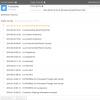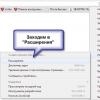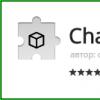Бывает, что созданная ранее группа или публичная страница сайта, блога или организации долгое время не используется, а вместо нее уже создана новая, с более актуальной информацией. Или после создания Вы поняли, что предоставляемая информация не стала актуальна в социальной сети. В таком случае Вы в любое время можете удалить группу или бизнес страницу в Facebook. И в этой пошаговой инструкции мы покажем Вам как удалить группу и страницу компании в социальной сети Facebook.
Шаг 1
Как удалить группу в Facebook
Многие пользователи Facebook сталкиваются с необходимостью удаления группы, но, к сожалению, в данной социальной сети не предусмотрена отдельная кнопка, нажав которую группа будет сразу удалена. Следует отметить, что если в группе, кроме Вас, есть другие участники, то группа продолжит свое существование, а права администратора будут переданы другому участнику. Поэтому, если Вы хотите полностью удалить группу, необходимо, в первую очередь, удалить участников группы, а затем преступать к удалению группы. Начните с того, что перейдите в Вашу группу и щелкните кнопку с тремя точками (номер 2 на фото примере). Затем в открывшемся окошке выберите пункт «Редактировать настройки группы».
Шаг 2
Рассмотрим способ редактирования настроек если Вы не хотите удалять многочисленное количество участников группы. В открывшемся окне Вы можете изменить название группы, написав о ее закрытии. Это позволит оповестить ее участников о завершении работы группы. Затем нажмите кнопку «Изменить настройки конфиденциальности».

Шаг 3
На этом этапе выберите пункт «Секретная группа» и щелкните кнопку «Подтвердить».

Шаг 4
Теперь в блоке «Одобрение участников» отмечаем пункт «Любой участник может добавлять новых участников, однако одобряет их администратор». В блоке «Разрешение публикаций» отмечаем строку «Публикации в группе могут делать только администраторы». И в блоке «Подтверждение публикаций» ставим отметку возле «Все сообщения должны быть одобрены администратором». Теперь щёлкните кнопку «Сохранить».

Шаг 5
На стене будет указано оповещение об изменении конфиденциальности группы.

Шаг 7
На этом этапе Вам будет показано подтверждение о покидании группы, где будет указано, что в случае Вашего ухода из группы права администратора будут переданы другому участнику. Группа будет полностью удалена, когда ее покинет последний участник. Для подтверждения действия нажмите кнопку «Покинуть группу».

Шаг 8
Если Вы являетесь единственным (или последним) участником группы, в оповещении будет указано, что после нажатия кнопки «Покинуть и удалить» группа будет удалена.

Шаг 9
Как удалить страницу компании
Рассмотрим процесс удаления бизнес страницы, если нет необходимости ее дальнейшего существования для сайта (блога/организации). Начните с того, что перейдите на страницу сайта (блога/организации) и нажмите «Настройки».
У пользователей Facebook периодически возникают вопросы в отношении различных функций и возможностей этой социальной сети. Давайте для начала разберем самые простые функции и операции, к примеру, выясним как можно удалить группу в Фейсбук.
Удаление группы
Чтобы произвести любую операцию в социальной сети, необходимо быть зарегистрированным в ней, то есть быть пользователем Facebook . Для того, чтобы выйти из ненужной вам группы, даже созданной вами (а на это может быть масса различных причин), необходимо сделать следующее:
- На главной странице Фейсбук находим слева раздел «Группы» и заходим в него;
- Высвечивается окно с группами, но не только теми, которые создали именно вы. Здесь весь перечень сообществ ваших друзей и те общества, которые рекомендует сама система социальной сети. Выбираем раздел «Ваши группы»;

- На экране появляется список сообществ, которыми управляете именно вы. Выбираете ту, которую хотите утилизировать, нажимаете на неё;

- Нажимаете на иконку - «участники», где начинаете “чистить” список присоединившихся к вашему сообществу. Потому как для удаления группы необходимо, чтобы в нём не было ни одного участника, кроме администратора, то есть вас;

- Удаляете каждого из участников, нажав для этого значок шестеренки справа от их фото, и выбираете функцию - «Исключить из группы»;

- Каждое своё действие обязательно нужно подтверждать, а изменения - сохранять;

- Последний, кого вы будете «изгонять» из сообщества, будете вы сами - администратор, создавший это общество. Процесс удаления самого себя, ничем не отличается от удаления другого участника, поэтому действуете всё так же: значок шестеренки и функция «Выйти из группы». Подтверждаете, что действительно хотите выйти из группы и избавиться от неё полностью, нажав подтвердительный вариант справа;



- Справа под фото сообщества находим раздел - «покинуть группу». С нажатием этой кнопки вы перестанете быть её участником.

Наступает такой момент, когда надоедает всё то, что находится у себя на странице. Хочется полностью избавиться от всего старого, чтобы обновить профиль на все 100 процентов. Для этого вам необходимо удалить все сообщения в виде диалогов, потому что таким образом этот процесс будет производиться быстрее; потом избавиться от своих видео, фото, альбомов, групп и всего остального. Не упуская из виду также аудиозаписи и прочее.
Представьте, сколько времени вы потеряете, чтобы удалять все файлы по одному. Именно поэтому для экономии ваших сил, нервов и времени создали специальные программы, которые справятся со всем этим всего за несколько секунд.
Для того, чтобы почистить свой профиль быстро, необходимо найти такую программу, скачать её, а потом установить. Это только на словах кажется долгим процессом, на деле - всё происходит очень быстро - в пару кликов мышкой.
 Итак, программа установлена, вам осталось только зайти на страницу, выбрать тот раздел профиля, который хотите почистить, и нажать на количество этих файлов, к примеру, аудиозаписей. Когда вы нажмёте туда, высветится функция - «удалить всё», нажав которую вы избавитесь от всех песенок на странице. Таким же образом можно удалить и все диалоги, видео, записи на стене и т.д.
Итак, программа установлена, вам осталось только зайти на страницу, выбрать тот раздел профиля, который хотите почистить, и нажать на количество этих файлов, к примеру, аудиозаписей. Когда вы нажмёте туда, высветится функция - «удалить всё», нажав которую вы избавитесь от всех песенок на странице. Таким же образом можно удалить и все диалоги, видео, записи на стене и т.д.
Если группа в Фейсбуке перестала быть актуальной, вы всегда можете удалить ее. Поскольку создатели Фейсбука заинтересованы в том, чтобы пользователи проявляли активность на ресурсе, создавали группы и заказывали рекламу, они очень хорошо спрятали кнопку удаления. В этом посте мы расскажем, как быстро сделать так, чтобы люди перестали добавлять в сообщество, и как удалить его насовсем. Если срочно нужно прекратить активность в группе:
- Перейдите на свою страницу и нажмите на кнопку «Главная», которая располагается в шапке сайте.
- В подменю слева обратите внимание на вкладки интересное и группы. Если вы довольно часто заходите в сообщество быстрая ссылка на паблик будет отображаться в разделе «Интересное». Если сообщество давно заброшено, вы вспомнили про него только когда решили удалить, зайдите в категорию группы. Вначале вы увидите список интересных сообществ. Те, которыми управляете вы, находятся в вверху в разделе «Группы».
- Переместитесь туда и проскрольте страницу до раздела «Вы управляете…» он располагается примерно в середине страницы.
- Выберите устаревший паблик. В разделе управления, который открывается при нажатии на троеточие, нажмите на кнопку «Переместить в архив».

Теперь юзеры не смогут репостить записи, оставлять отметки «мне нравится» и приглашать других. Однако они все еще смогут просматривать информацию о сообществе. В любой момент вы можете вынуть его из архива в разделе управления.

Как удалить группу в Фейсбук, которую создал
Чтобы самостоятельно удалить группу в Фейсбуке, которую вы создали, нужно удалить из нее всех участников. Во вкладке управления переместитесь в категорию «Участники». Рядом с каждым именем человека вы увидите значок шестигранника. Кликните на него и выберите пункт «Исключить из группы». Самым последним участником удалите себя. Фейсбук выдаст предупреждение о том, что вы последний подписчик и что группа будет удалена. Подтвердите свои намерения, если ничего не изменилось. Паблик исчезнет с просторов площадки. Фейсбук удалить его автоматически. Люди, которые были в группе, не смогут большее найти в списке. Однако все посты, из сообщества, которые они добавили к себе на стену, так и останутся неизменными.

Что делать если участников очень много 1000 и более? Во-первых, нужно хорошо подумать, а стоит ли вообще удалять сообщество, раз оно так успешно развивается? Может, стоит, наоборот, заняться его раскруткой? Тем более мы всегда готовы помочь вам с накруткой лайков и подписчиков . Если у нас нет ни сил, ни времени, ни желания заниматься развитием паблика, попробуйте продать его на специализированных площадках или подарить кому-то из ваших друзей. Возможно, они подхватят идею и будут заниматься сообществом.
Если и этот вариант вас не устраивает, наймите фрилансера, который за 200-300 рублей удалит всех участников из сообщества. В данном случае вам придется передать человеку права администратора. Как это делается, мы подробно писали . Как вы знаете, в Фейсбуке любой желающий может добавить вас в любое сообщество, чтобы отделаться от этого, воспользуйтесь нашим советом по этой ссылке: .
Как удалить группу на Фейсбук насовсем
После того, как вы удалите всех, и себя в том числе, из сообщества, оно перестанет существовать. Поскольку любые данные из интернета удаляются не мгновенно, а через 1-3 месяца, некоторая информация о паблике все еще будет храниться в общественном доступе. Вам остается только подождать, пока она полностью не исчезнет.

Несмотря на растущую популярность , порой возникает необходимость сообщество удалить. Явным способом удалить группу у вас не получится. Разработчики не предусмотрели возможности уничтожения групп одним кликом мыши.
Спросите, так можно ли удалить группу в Facebook? Да, можно, но придется немного потрудиться. Вам нужно будет удалить все данные из нее: участников, стену – в общем все записи.
Выгоняем участников сообщества
Сейчас я вам расскажу, как удалить группу в Facebook, которую создал самостоятельно. Сложность выполнения задачи зависит лишь от объема наполненности вашего сообщества.
Итак, повторяем за мной такие действия:
- Заходим на свою страничку в социальной сети. Логично предположить, что раз уж мы говорим об удалении сообщества, то вы уже в сети. Вводим свои данные в соответствующие поля.
- На своей страничке переходим к блоку «группы» и выбираем вашу собственную. Примечание: не ту, в которой вы состоите, а именно ту, которую вы создали сами. Почему-то не все это понимают, и начинают пытаться удалить данные из чужой группы. В некоторых случаях это не возможно, а в некоторых это приводит к блокировке пользователя.

- Войдя в свою группу, необходимо найти раздел «действия», расположенный сверху в меню. Кликните по разделу, а затем по ссылке просмотра отметок «мне нравится».

- Теперь от вас потребуется долгая и кропотливая работа по удалению каждого без исключения участника сообщества. Для этого рядом с именем человека находим значок шестеренки и кликаем по нему. В открывшемся меню выбираем «удалить».

 К сожалению, чем больше участников, тем дольше придется выполнять монотонную однообразную работу. Как удалить группу в Facebook, в которой более тысяч участников? К сожалению, также по одному человеку. Как бы печально это не звучало, но, увы — другого выхода нет.
К сожалению, чем больше участников, тем дольше придется выполнять монотонную однообразную работу. Как удалить группу в Facebook, в которой более тысяч участников? К сожалению, также по одному человеку. Как бы печально это не звучало, но, увы — другого выхода нет. - После удаления абсолютно всех участников сообщества, наступает «ответственный момент» — удаления главного администратора, то есть вас. Но, кроме того, еще потребуется посетить раздел сообщества «роли страницы» и нажать синий крестик для удаления.

Важно! Если удалить себя до полной чистки рядов сообщества, то оно не удалится, а перейдет в руки оставшихся участников. То есть после вашего удаления любой участник сможет вносить изменения (любого рода).
- Сайт предложит вам подтвердить свое решение. Жмем «сохранить» и отныне сообщества не существует.

Таким образом, мы с вами выяснили, как удалить свою группу в Facebook. Как видите, операция оказалась абсолютно не сложной. Единственный недостаток – необходимость удаления каждого члена в отдельности.
Если желаете, можете также посмотреть видео, как удалить группу в Facebook.
Итак, теперь вы знаете, как удалить вашу группу (о том, как удалить свою страницу вы можете прочесть ). Надеюсь, эта информация была полезной для вас. Всем удачи!
Создание групп в Фейсбуке позволяет объединять целые виртуальные сообщества по интересам, в которых публикуются и обсуждаются интересные темы для определенного круга людей. Крупнейшая социальная сеть является бесплатным инструментом для мгновенного взаимодействия людей, в любое время суток из разных уголков планеты.
Как создать группу в Facebook
После того, как определена четкая цель и конкретное тематическое направление, можно приступать к созданию будущего сообщества.
Вот основные шаги, связанные с настройкой:

Имя должно говорить о тематическом направлении создаваемой группы, чтобы она была легко узнаваема для единомышленников. Также рекомендуется добавить дополнительный термин к имени, который будет делать акцент на том, что это – Facebook-сообщество, а не просто страница.
Возможно, первое название, будет подобрано не очень удачно. На этот случай предоставляем рекомендацию о том, как изменить название группы в Фейсбук. На домашней странице в правом верхнем углу заходим в настройки и дальше проходим по пути: «Общие» – «Имя» – «Редактировать».
Внимание! Поменять название сообщества можно, пока число подписчиков не превысило 250 человек. Как поменять название, если подписчиков больше? Как вариант, часть участников на время удалить и поменять название.
- Настройка конфиденциальности.
На выбор пользователю предоставляется три различных настройки конфиденциальности: общественные, закрытые и секретные. Эти параметры влияют на то, кто сможет найти сообщество, видеть участников, просматривать сообщения и присоединиться в будущем.
- Общественная — это открытая, по своей сути публичная, группа. Любой пользователь интернета имеет доступ к публикуемой информации. Хороший вариант для общения с более широкой аудиторией. Главным недостатком является то, что, любой человек может присоединиться к ней сам. Это уменьшает приоритет исключительности.
- Закрытая – группа видна в поиске, название, описание и состав участников может увидеть каждый пользователь, но публикации могут видеть только ее участники. Любой пользователь может отправить запрос на добавление в подписчики, но его запрос должен одобрить администратор.
- Секретная — этот вариант не сможет увидеть ни один пользователь интернета, который не является ее участником. Поэтому, вступить в это сообщество можно исключительно по приглашению.

Внимательно проверьте все заполненные данные и нажмите на кнопку «Создать». Вот и открылось новоиспеченное сообщество.

В чем разница между группой и страницей
Чем отличается группа от страницы в Facebook?
Основным и, пожалуй, главным отличием является тематический показатель, наполняющий страницы профилей.

На вопрос, что лучше — страница или группа в Facebook, может ответить только сам пользователь. Но, в обеих вариантах, несомненно, есть свои преимущества. Например, создатель сообщества может свободно размещать посты на своей личной странице для перенаправления подписчиков в группу.
Как вступить в группу в Фейсбуке
Процесс вступления зависит от настроек конфиденциальности конкретного сообщества.
Как вступить в общественную группу?
Перейти на главную страницу сообщества и нажать на кнопку, находящуюся под фото обложки:«Присоединиться к группе ».

Как выйти из сообщества?
Процесс точно такой же, но с обратным эффектом. На главной странице под фото обложки нажать на кнопку «В группе », затем подтвердить кнопкой «Покинуть группу ». Все просто и легко.

Как отписаться от неинтересного поста?
Два способа в несколько простых кликов мыши. Первый — кликнуть на значок верхнем правом углу поста, от которого желаете избавиться в своей хронике, и в выпавшем меню отменить подписку и скрыть ее из хроники. Второй — почистить список всех подписок. Для этого нужно зайти на все подписанные страницы и снять метку «Нравится».

Публикация постов в Фейсбуке
Зайти на домашнюю страницу, под фото обложки находится блок, в котором написано «Статус», «Фото/видео», «Событие из жизни? ». Это именно тот блок, который ответственен за все публикации в ленте. Кнопка «Фото/видео » перебросит в библиотеку с загрузками, оттуда нужно выбрать тот файл, который и станет будущим постом на странице. Все интуитивно и просто. Также можно разместить сверху поста свои мыли и высказывания.

Как продвинуть группу в Facebook
Самое трудное – это правильно наполнить страницу интересной и разнообразной тематикой для качественного продвижения и поддержания процветающего сообщества.
Итак, как вести группу и с чего начать результативное продвижение?
Определить четкую задачу заниматься этим делом самостоятельно и достаточно ли для этого знаний и времени. Самостоятельная накрутка в Фейсбуке подписчиков в группу заключается в следующих действиях:

Имейте в виду, если не хватает времени, для полноценного продвижения своей группы, узнайте информацию о том, как назначить администратора в группе Фейсбук? Это будет лучшим выходом.
Помните! Невозможно получить немедленные результаты от новоиспеченной группы. Для получения хороших результатов потребуется проявить терпение, безостановочную работу и постоянный контроль.
Как удалить группу из Фейсбук
Актуальный вопрос, который задают некоторые пользователи, как удалить ранее созданную группу. Собственно, существует два возможных действия:
Первое действие – на домашней странице зайти в настройки, выбрать «Ваша информация на Facebook », затем кликнуть на «Удаление аккаунта и информации » и согласиться с помощью кнопки «Удалить мой аккаунт ».
Второе действие – в качестве небольшой подсказки – Фейсбук автоматически удаляет пустые группы. Для этого нужно лишь исключить всех подписчиков, в том числе, и себя.